Format WEBP oferuje obrazy porównywalne wizualnie z obrazami zakodowanymi przy użyciu tradycyjnych standardów, takich jak JPEG i PNG, ale przy znacznie zmniejszonym rozmiarze pliku. Najczęściej spotykasz je w przeglądarkach komputerowych, ponieważ przyspieszają one ładowanie stron internetowych.
Ale chociaż wsparcie dla formatu WEBP wzrosło od czasu wprowadzenia go przez Google w 2010 roku, nie są one najbardziej kompatybilne ( szczególnie w przypadku starszych aplikacji do edycji obrazów).
Poniżej znajdziesz kilka metod konwersji obrazów WEBP do szeroko kompatybilnych formatów JPG i PNG. Dowiesz się również, jak najlepiej zapisywać animowane obrazy WEBP w formacie GIF.
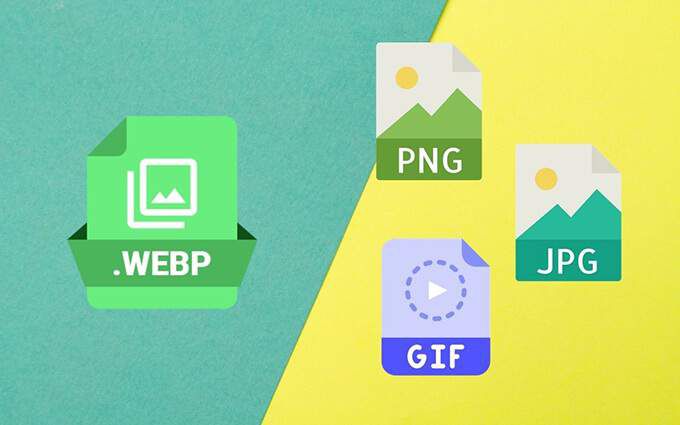
Użyj rozszerzeń przeglądarki do konwersji obrazów WEBP
Jeśli przyjdziesz na obrazie WEBP podczas przeglądania stron internetowych w komputerowych wersjach Chrome lub Firefox, możesz zapisać go na komputerze PC lub Mac w formacie JPG i PNG za pomocą rozszerzenia przeglądarki.
Pobieżne wyszukiwanie hasła „WEBP” w Chrome Web Store lub Firefox Add-ons Store powinno ujawnić wiele rozszerzeń z funkcją konwersji obrazów WEBP, ale oto kilka starannie dobranych rozszerzeń, których możesz użyć od razu :
Google Chrome:Zapisz obraz jako typ
Mozilla Firefox:Zapisz webP jako PNG lub JPEG
Wskazówka:Możesz także zainstalować rozszerzenia z Chrome Web Store na Przeglądarki internetowe oparte na Chromium takich jak Microsoft Edge, Opera i Vivaldi.
Google Chrome
1. Pobierz i zainstaluj rozszerzenie Zapisz obraz jako typ.
2. Załaduj stronę internetową w dowolnej karcie przeglądarki i kliknij prawym przyciskiem myszy obraz, który chcesz zapisać.
3. Wskaż Zapisz obraz jako typi wybierz Zapisz jako JPGlub Zapisz jako PNG. Następnie określ lokalizację w pamięci wewnętrznej i wybierz Zapisz.

Alternatywnie możesz zapisać dowolny obraz JPG lub PNG w formacie WEBP, wybierając opcję Zapisz jako WEBP.
Mozilla Firefox
1. Pobierz i zainstaluj rozszerzenie Zapisz webP jako PNG lub JPEG.
2. Załaduj stronę internetową w dowolnej karcie przeglądarki i kliknij prawym przyciskiem myszy obraz, który chcesz zapisać.
3. Wybierz Zapisz webPjakoi wybierz między formatami JPGi PNG. Rozszerzenie zapewnia wiele opcji konwersji dla formatu JPG, szczególnie na różnych poziomach jakości. Jeśli nie chcesz stracić jakości obrazu, wybierz JPG (100).

Możesz także wybrać GIF (V), który automatycznie przeniesie adres URL animowanego obrazu WEBP do EZGIF.com, gdzie można go następnie przekonwertować i pobrać w formacie GIF. Więcej informacji na temat konwerterów plików online znajdziesz poniżej.
Użyj malowania lub podglądu do konwersji obrazów WEBP
Jeśli już zakończyłeś pobieranie obrazu WEBP, możesz go po prostu przeciągnąć z powrotem do okna przeglądarki i zapisz go w formacie JPG lub PNG, korzystając z powyższych rozszerzeń.
Alternatywnie możesz użyć natywnych aplikacji Paint (Windows) lub Preview (Mac), aby przekonwertować obraz WEBP na JPG lub PNG. Możesz także zapisać je w formacie GIF, ale żadna aplikacja nie obsługuje animowanych obrazów WEBP.
Maluj
1. Kliknij prawym przyciskiem myszy obraz WEBP i wybierz Otwórz za pomocą>Paint.
2. Otwórz menu Plikw Paint i wskaż Zapisz jako. Następnie wybierz Obraz PNGlub Obraz JPEG.
3. Określ lokalizację i wybierz Zapisz.
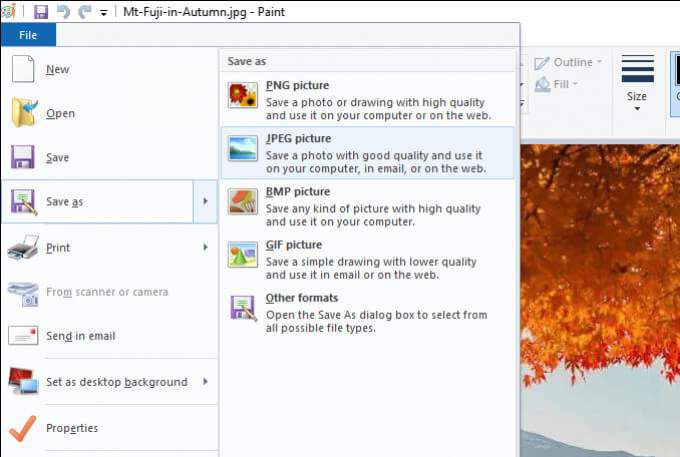
Uwaga:Jeśli nie możesz otworzyć obrazu WEBP w Paint, zainstaluj Rozszerzenie obrazu w sieci Web ze sklepu Microsoft Store i spróbuj ponownie.
Podgląd
1. Kliknij dwukrotnie obraz WEBP, aby otworzyć go w Podglądzie.
2. Otwórz menu Edytuji wybierz Eksportuj.
3. Otwórz menu Formati wybierz JPEGlub PNG.Jeśli wybierzesz JPEG, użyj suwaka Jakość, aby określić poziom kompresji, który jest uwzględniany w konwersji. Następnie wybierz Zapisz.
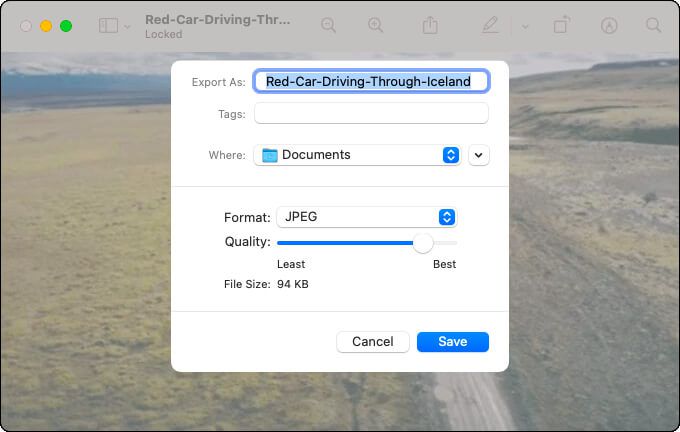
Uwaga:Możesz także użyć Podglądu, aby zbiorczo przekonwertować obrazy WEBP na JPG i Formaty PNG. Jednak korzystanie z dedykowanej aplikacji innej firmy (sprawdź następną sekcję) jest wygodniejsze.
Wsadowa konwersja obrazów WEBP przy użyciu aplikacji innych firm
Jeśli chcesz zbiorczo przekonwertować wiele WEBP obrazy do formatów JPG lub PNG, najlepszym sposobem na to jest pobranie i zainstalowanie bezpłatnego narzędzia do konwersji obrazów. Oto trzy narzędzia, których można używać na urządzeniach stacjonarnych.
IrfanView (tylko Windows)
IrfanView to niezwykle lekki i szybka przeglądarka grafiki, która pozwala na grupową konwersję obrazów. Obsługuje format WEBP, o ile zainstalujesz również pakiet IrfanView All Plugins.
1. Pobierz i zainstaluj IrfanView i pakiet IrfanView All Plugins.
2. Otwórz IrfanView. Następnie otwórz menu Pliki wybierz Konwersja/Zmień nazwę.
3. Wybierz obrazy WEBP, które chcesz przekonwertować, i wybierz Dodaj wszystko. Następnie określ Format wyjściowyi wybierz Rozpocznij partię.
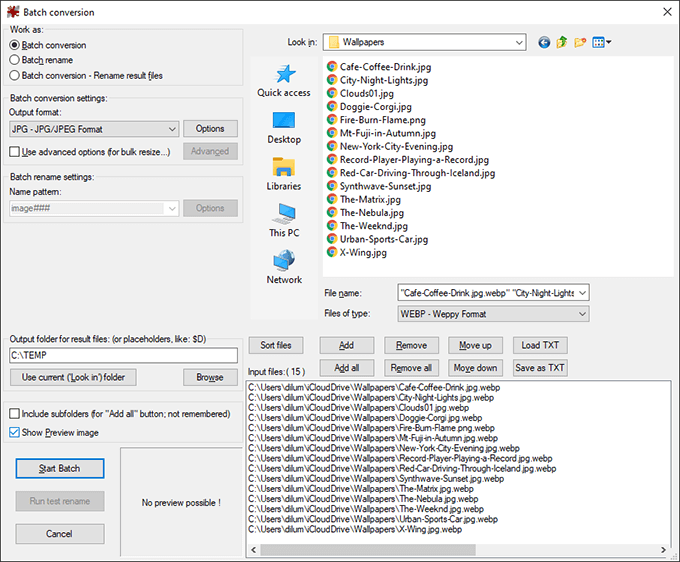
Konwerter Webp (Tylko macOS)
Jeśli używasz komputera Mac, możesz pobrać i zainstalować aplikację WebpConverter za pośrednictwem Mac App Store, aby zbiorczo konwertować obrazy WEBP do formatów JPG lub PNG.
1. Pobierz i zainstaluj WEBPConverter.
2. Użyj przycisku Dodaj plikiw WebpConverter, aby zakolejkować pliki do konwersji.
3. Użyj menu w lewym dolnym rogu ekranu, aby określić format wyjściowy — np. Przejdź do JPG. Następnie wybierz Konwertuj.
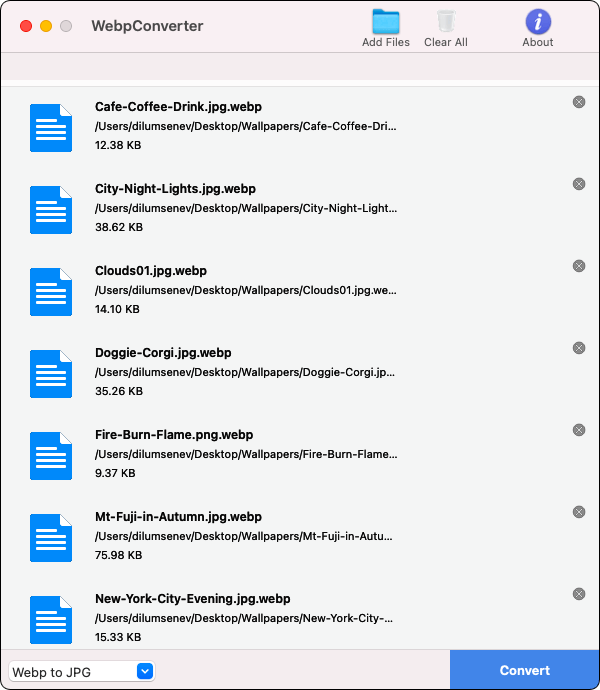
XnConvertstrong (Windows i macOS)
XnConvert obsługuje zarówno system Windows, jak i macOS, a także umożliwia grupową konwersję obrazów (w tym WEBP) między popularnymi formatami obrazów. Zapewnia również wiele opcji wyjściowych, aby dostosować proces konwersji.
1. Pobierz i zainstaluj XnConvert.
2. Otwórz XnConvert i wybierz obrazy WEBP, które chcesz przekonwertować.
3. Przejdź na kartę Wyjście, aby określić preferencje dotyczące wyjścia obrazu (zachować lub usunąć metadane, zachować profile kolorów, usunąć oryginały itp.). Następnie wybierz Konwertuj.
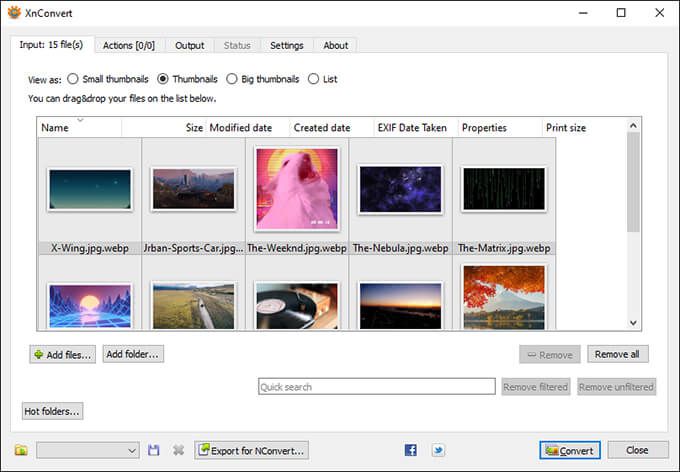
Konwertuj animowane obrazy WEBP na GIF
Masz kilka sposobów na konwertuj animowane obrazy WEBP do formatu GIF, ale najszybszą metodą jest użycie narzędzia do konwersji online. Istnieje wiele usług, z których możesz skorzystać, ale kilka godnych uwagi opcji to:
Większość witryn umożliwia przesłanie jednego lub więcej animowanych obrazów WEBP w celu konwersji. Następnie określ GIFjako format wyjściowy, rozpocznij procedurę konwersji i pobierz przekonwertowane pliki do pamięci lokalnej.
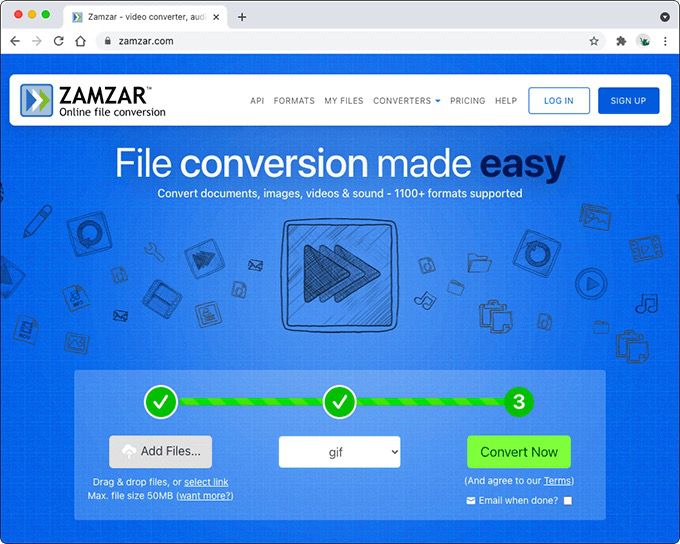
Alternatywnie możesz może wkleić adresy URL dowolnych obrazów WEBP do konwersji. To pozwala na pobranie ich bezpośrednio w formacie GIF.
Rozpocznij konwertowanie obrazów WEBP
Powyższe wskaźniki powinny pomóc w konwersji obrazów WEBP do formatów JPG, GIF lub PNG. Jeśli natkniesz się na obrazy WEBP na Androidzie lub iPhonie, możesz łatwo znaleźć wiele aplikacji do konwersji obrazów w Google Play Store i Apple App Store, których możesz użyć do zapisania ich w innym kompatybilnym formacie. Możesz też skorzystać z dowolnej z powyższych witryn konwersji plików.